联想小新Air Pro如何重装win10系统
- 分类:Win10 教程 回答于: 2023年03月24日 09:45:00
有些小伙伴的win10系统用久后出现了问题,比较经常遇到用着用着就死机蓝屏的情况,长期下去很是影响使用体验,因此便想给电脑重装系统win10解决。那么联想小新Air Pro怎么重装win10系统呢?下面教大家联想小新Air Pro重装win10系统教程。
工具/原料:
系统版本:windows10系统
品牌型号:联想小新Air Pro
软件版本:小白一键重装系统V2290
联想小新air13pro配置参数:
内存容量 4GB(4GB×1)
内存类型 DDR4 2133MHz
硬盘容量 256GB
硬盘描述 SSD固态硬盘
光驱类型 无内置光驱

方法/步骤:
方法一:使用小白一键重装系统工具u盘重装win10系统
1、首先下载安装小白一键重装系统工具到电脑上,选择制作U盘栏目,点击开始制作。
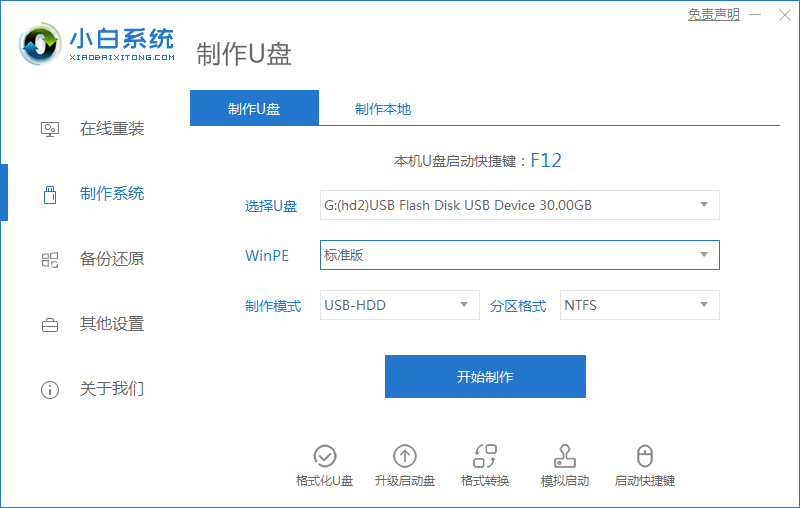
2、选择我们需要安装的win10系统,点击开始制作。
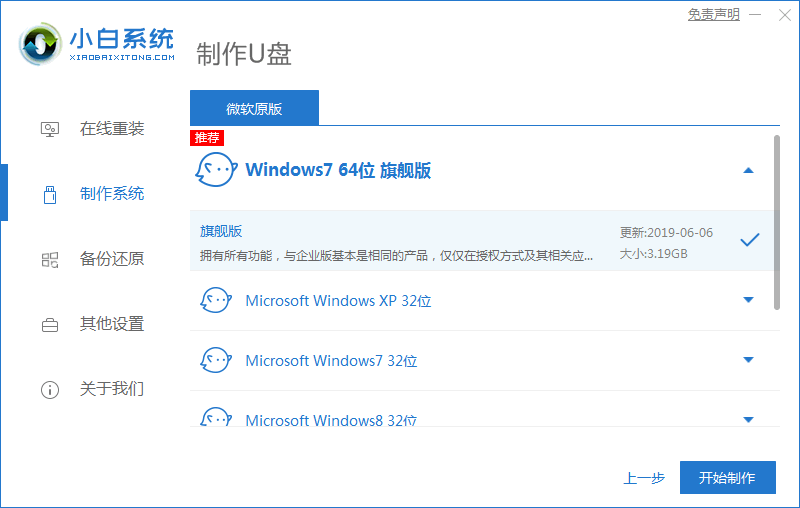
3、制作启动盘之前确定已备份好U盘资料,点击开始制作即可
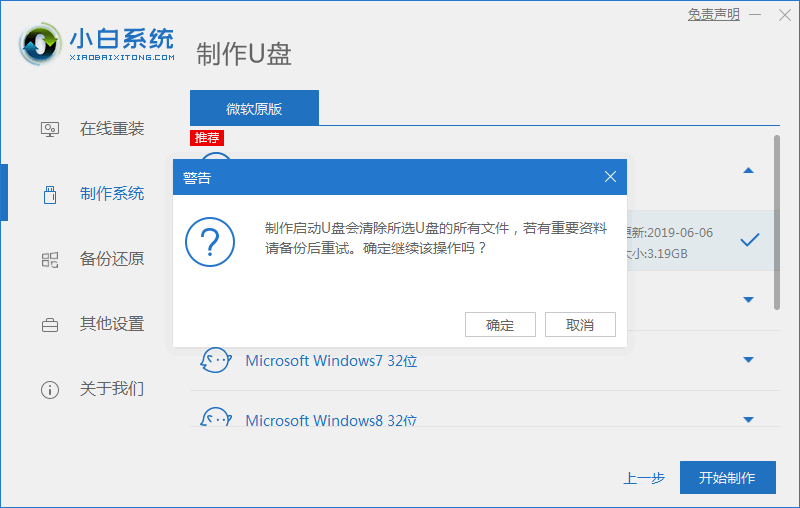
4、耐心等待,装机软件下载PE系统等等各种相关资料。
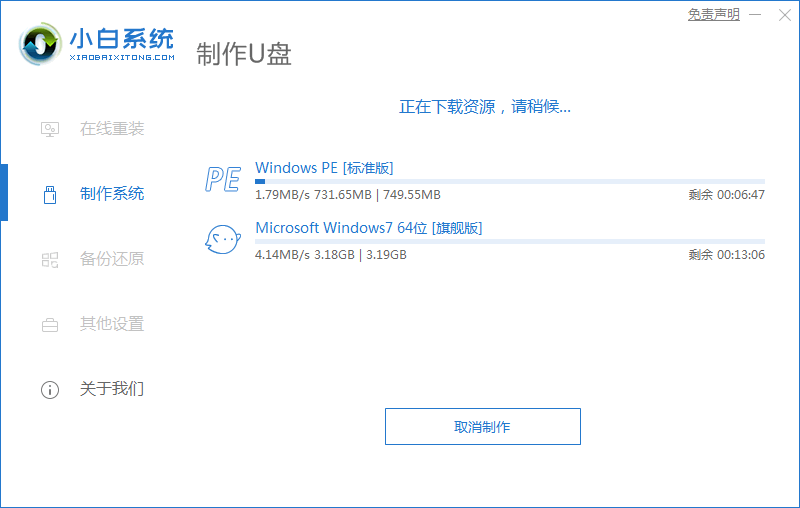
5、提示U盘制作完成之后,点击返回,选择重启电脑。
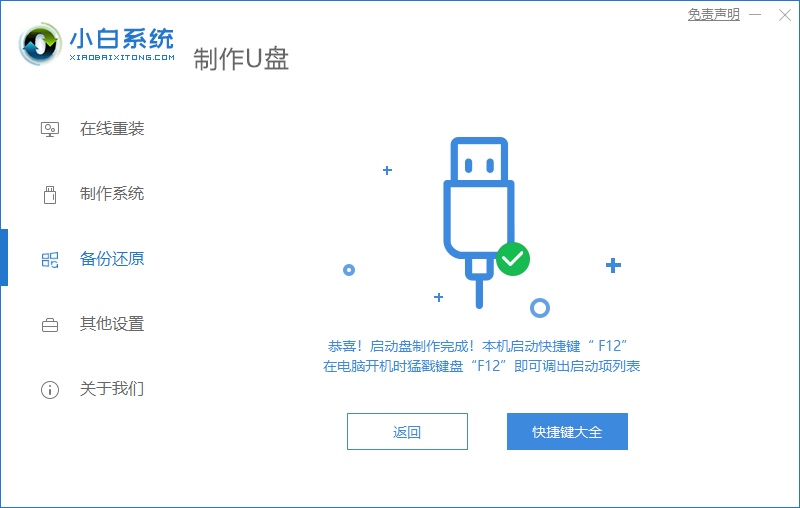
6、重启之后进入启动管理器的界面,选第二项按回车键进入。
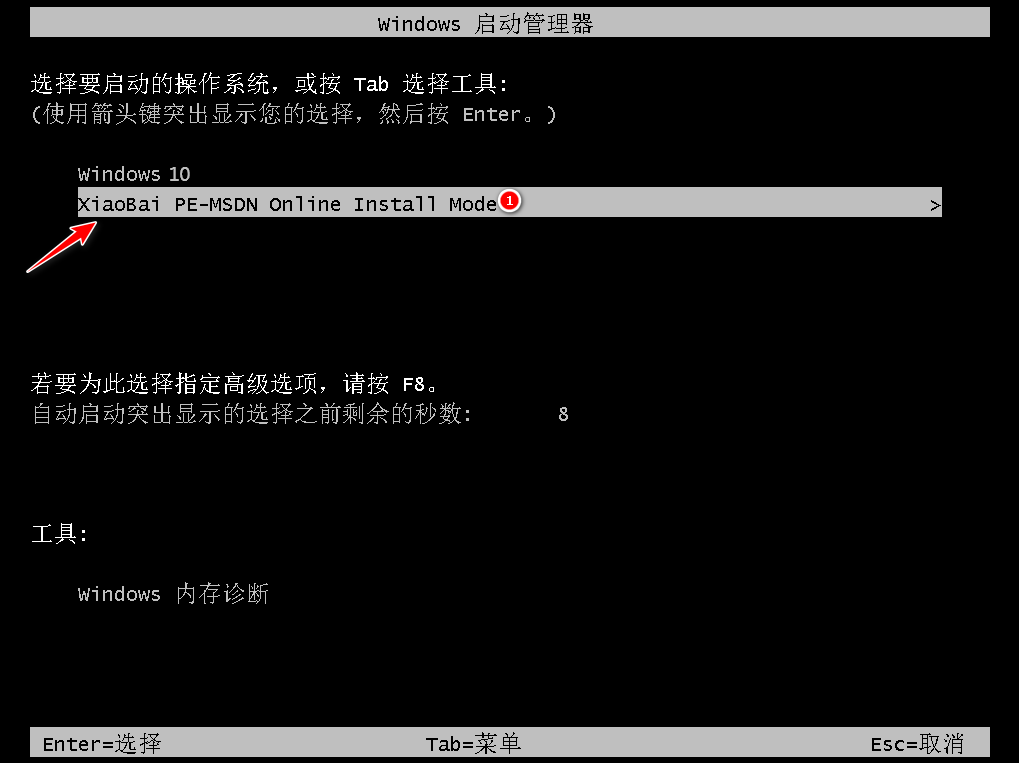
7、耐心等待系统自动安装,无需我们任何操作。

8、当电脑提示安装结束之后,选择重启电脑。
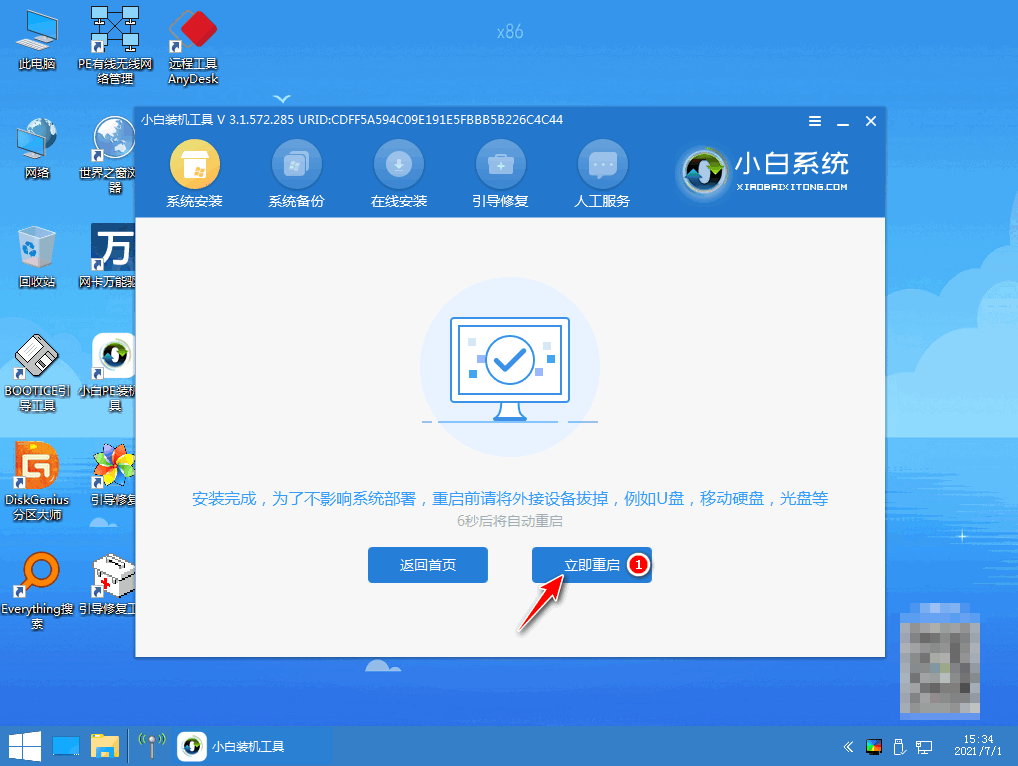
9、重启电脑之后进入win10桌面,即说明联想小新Air Pro重装win10系统成功。

方法二:使用小白一键重装系统工具在线重装win10系统
1.下载安装小白一键重装软件到电脑上,双击打开,选择win10系统,点击安装此系统,点击下一步。

2.装机软件将会开始自动下载系统文件,耐心等待。

3.耐心等待,部署环境完成后,点击立即重启电脑。
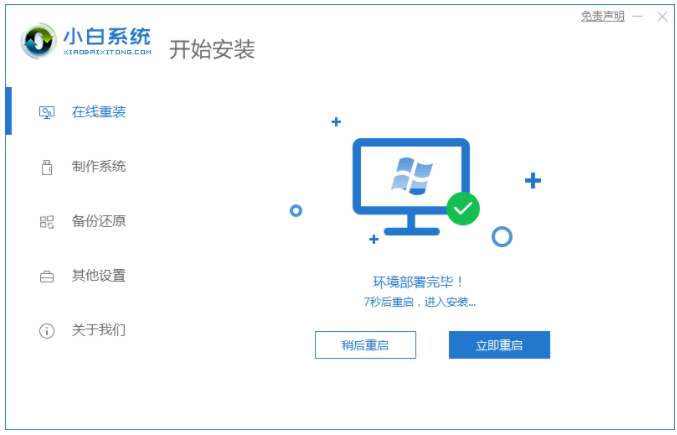
4.重启之后,选择第二个xiaobaipe-msdninstallmode按回车键进入pe系统界面。

5.进入PE系统,装机工具将会自动开始安装win10系统,耐心等待。

6.系统安装完成后,选择重启电脑。

7.重启电脑后,直至进入到安装好的win10系统桌面,即说明联想小新Air Pro重装win10系统完成。

总结:
方法一:使用小白一键重装系统工具u盘重装win10系统
1、打开小白一键重装系统,选择U盘点击开始制作。
2、选择win10系统开始制作,重启电脑后进入启动管理器。
3、进入win10桌面即说明联想小新Air Pro重装win10系统成功。
方法二:使用小白一键重装系统工具在线重装win10系统
1、打开小白工具,选择win10系统进行安装。
2、部署环境后选择重启电脑进入pe系统安装。
3、重启电脑直至进入win10系统桌面即可。
 有用
26
有用
26


 小白系统
小白系统


 1000
1000 1000
1000 1000
1000 1000
1000 1000
1000 1000
1000 1000
1000 1000
1000 1000
1000 1000
1000猜您喜欢
- win10激活小马工具使用教程2022/11/21
- 如何自己装win10系统2023/11/29
- 装windows10系统多少钱?2024年费用详解..2024/10/21
- windows10家庭版升级专业版步骤..2021/09/30
- 笔记本只能uefi启动怎么安装系统win10..2022/06/19
- 重装win10系统会丢失文件吗 重装win10..2023/04/26
相关推荐
- 激活工具,小编教你Office 2010正版验..2018/06/07
- win10操作系统有哪些功能2022/12/29
- W7好还是W10好?比较两个操作系统的优劣..2024/09/01
- win10蓝屏重启后无法开机2024/02/19
- Win10系统重装教程:轻松学会如何重新安..2023/11/25
- 苹果M2安装Win10系统方法2023/12/22














 关注微信公众号
关注微信公众号



